




WordPress e SMTP – Configurando envio de e-mails
Olá mais uma vez, Kangaroozito! Que o WordPress é uma ferramenta amplamente utilizada, estamos todos muito sabidos. Muito do seu sucesso vem do fato de que suas funcionalidades são bastante flexíveis, e por isso não é incomum que em algum momento seja preciso enviar e-mails pelo site.
Isso pode ser feito através da integração ao SMTP, permitindo que o envio de e-mails seja corretamente autenticado, e então mensagens de redefinição de senhas, e-mails transacionais, formulários e qualquer outro tipo de e-mail deverá poder ser enviado em seu WP.
Para te ajudar a entender por que é melhor contar com a configuração de SMTP e como fazer isso, preparamos este guia especial que vai te ajudar a tomar a melhor decisão!
Sumário
- Por que usar SMTP?
- Como configurar
- Conclusão
Por que devo usar o SMTP?
O SMTP é o protocolo de envio de mensagens por e-mail, e permite que a conta de e-mail que vai disparar a mensagem possa contar com algumas camadas de autenticação, ajudando a tornar o seu envio mais seguro e confiável.
A primeira vantagem disso é que contar com as autenticações ajudará a melhorar a qualidade dos seus envios, já que adotar essa prática faz com que suas mensagens sejam aceitas mais facilmente pelos provedores, além de poder reduzir o quanto elas são consideras como SPAM.
Além disso, mensagens não autenticadas podem ser bloqueadas pelo próprio servidor, o que ajuda a evitar que SPAM seja enviado pela hospedagem. Isso é adotado também aqui na Kangaroo Host, onde todas as mensagens precisam ter autenticação para que sejam realmente enviadas.
Se o seu site em algum momento apresentou a mensagem “Falha ao enviar o formulário” ou “Falha interna”, essa configuração também pode ser particularmente útil para corrigir o funcionamento dos seus disparos.
Como configurar o SMTP no WordPress?
Infelizmente, a plataforma não tem uma forma nativa de fazer essa configuração, mas é possível implementar a autenticação através de plugins como o WP Mail. Com esse tipo de ferramenta, você pode autenticar suas mensagens em poucos cliques e melhorar consideravelmente a qualidade das suas mensagens.
Para fazer isso, você precisará primeiramente que a sua conta de e-mail esteja criada em sua hospedagem, ou contar com as credenciais de acesso SMTP de um provedor externo. Com isso, vamos fazer o seguinte:
- Atenção! Se você possui um serviço externo de SMTP, pule diretamente ao passo 6;
- Acesse o seu cPanel;
- Acesse a opção Conta de e-mail;
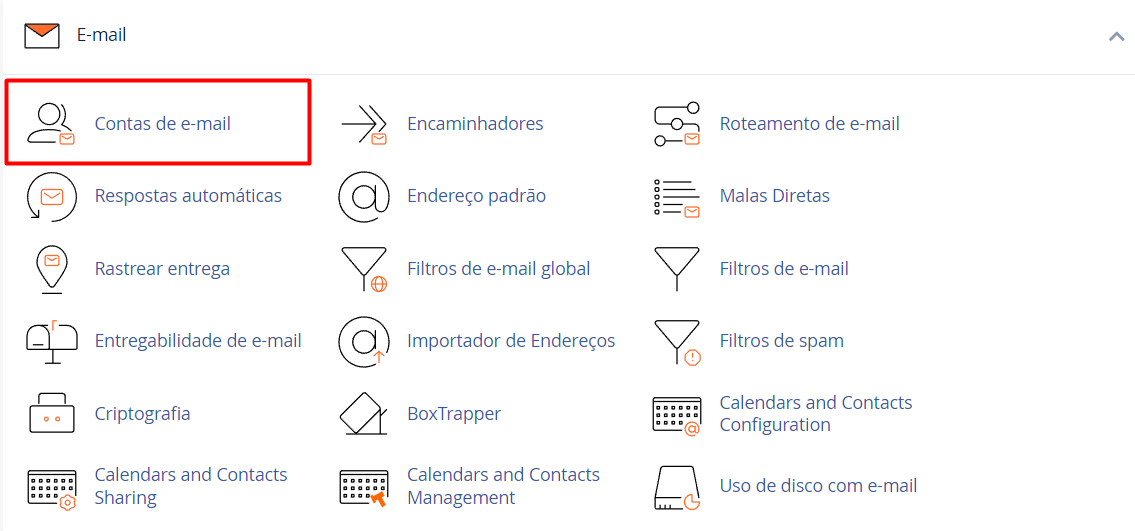
- Encontre a conta de e-mail que será usada como remetente em seu WP e clique na opção Conectar dispositivos logo ao lado dela;
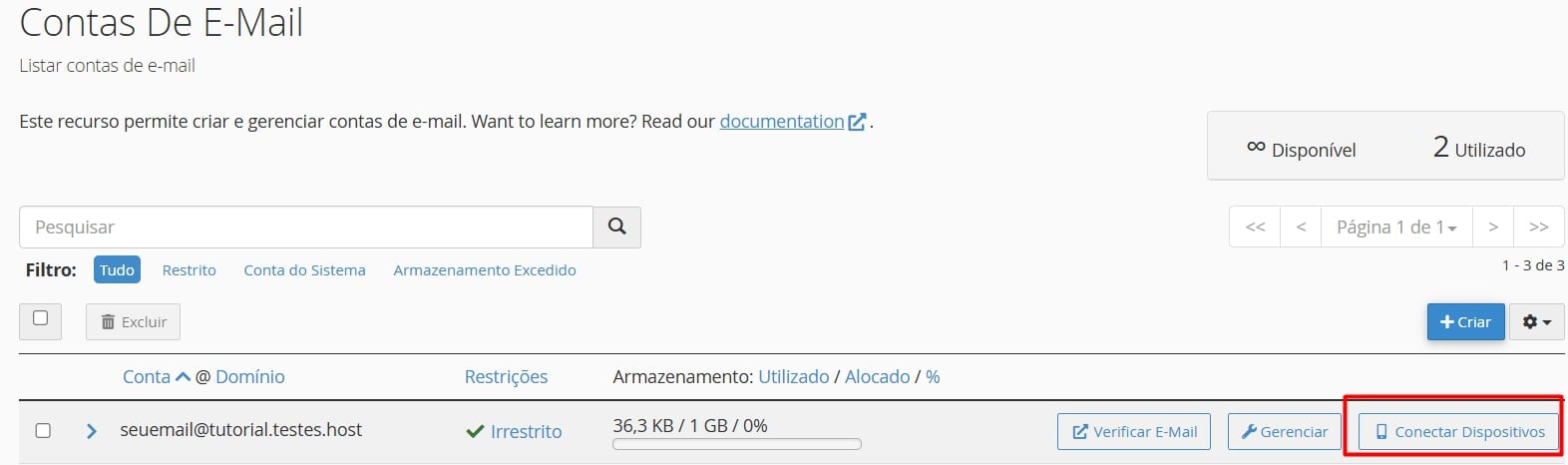
- Agora, você verá todas as informações para a conexão via SMTP, como Portas, Protocolos e endereço do servidor. Para a conexão, você usará o e-mail remetente como usuário, e a senha desse e-mail para a autenticação;
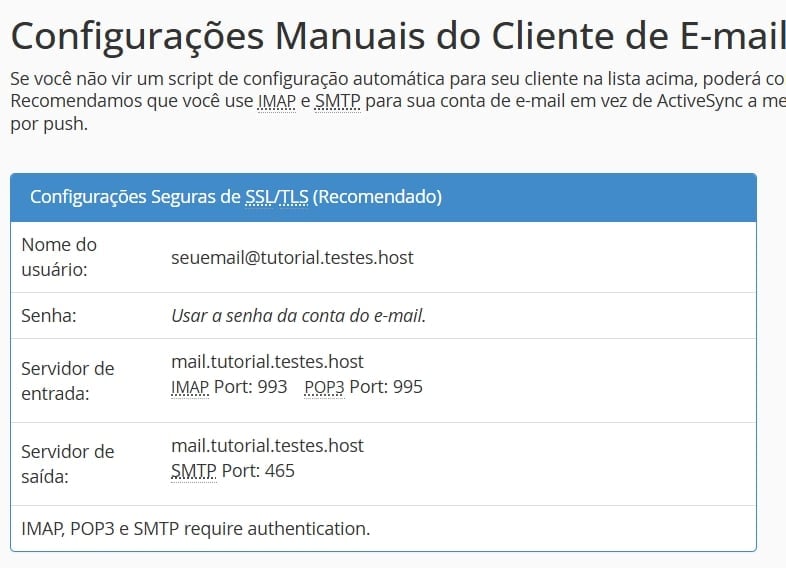
- Com as credenciais de SMTP em mãos, faça login normalmente em seu WP Admin;
- Instale e ative o plugin WP Mail;
- Na tela de configuração inicial clique em Vamos começar para avançar;
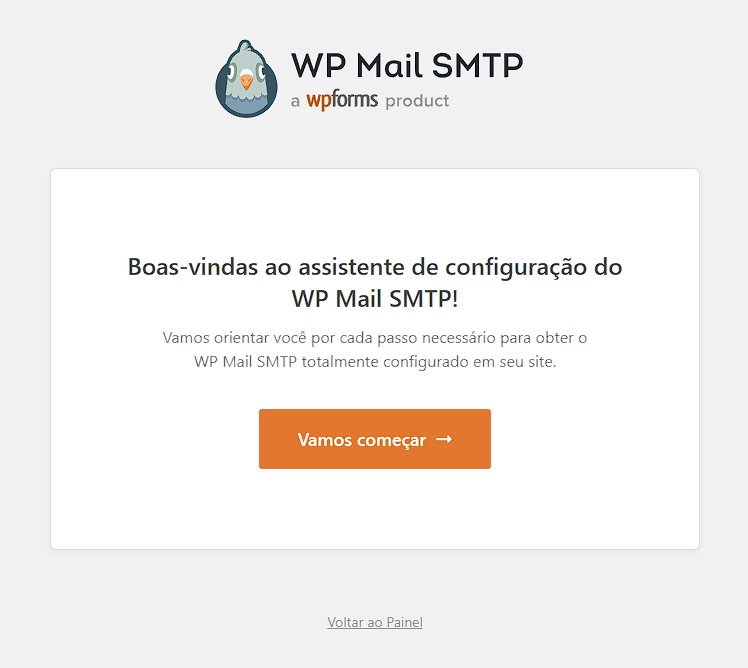
- Agora, escolha seu tipo de configuração. Nesse caso, seguiremos com um método padrão, então usaremos o Outro SMTP;
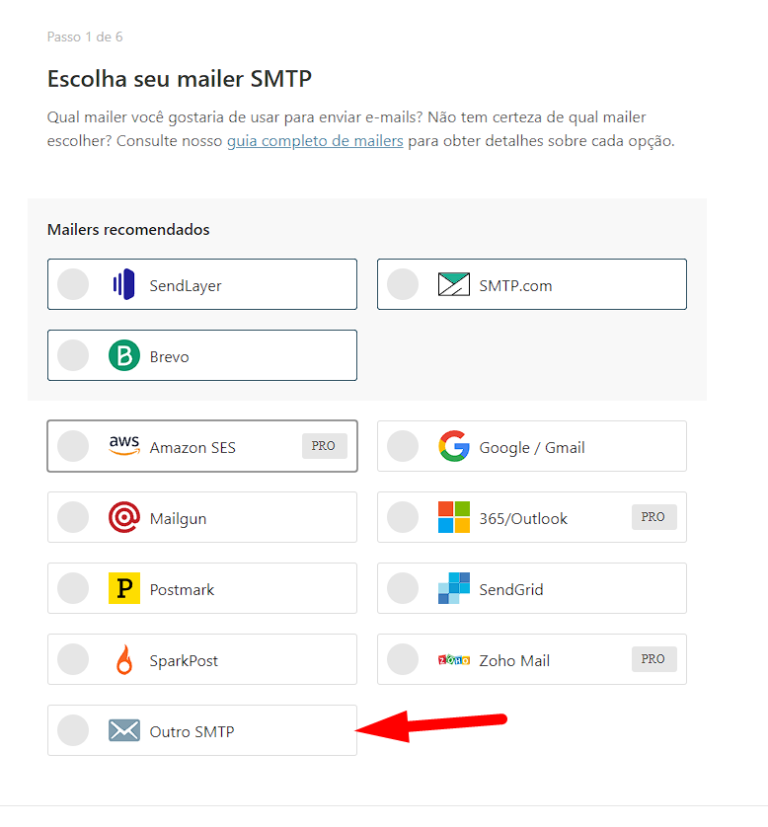
- Agora, preencha os detalhes de conexão com os dados de SMTP obtidos, ajustando corretamente o servidor, método de criptografia e portas de acordo com as recomendações do seu provedor;
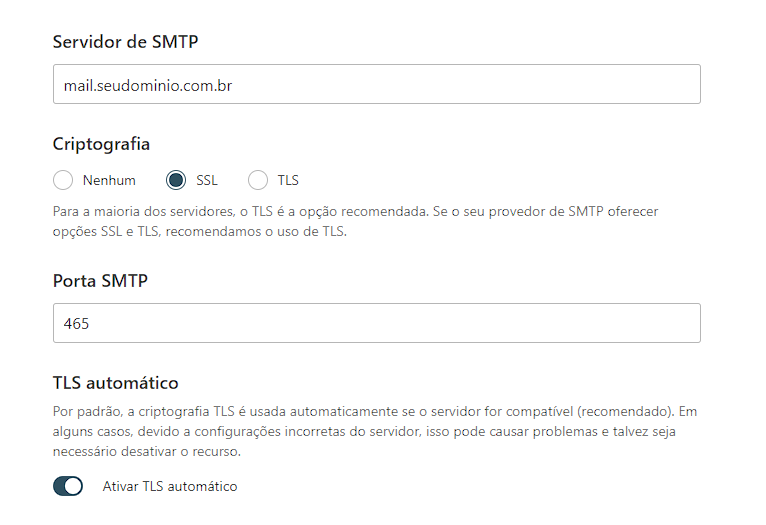
- Ainda nessa tela, habilite também a configuração de autenticação, informando ali o seu e-mail (o que servirá como remetente) e a respectiva senha;
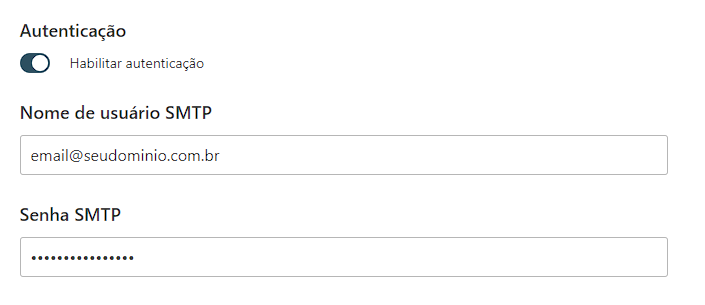
- Para garantir uma maior segurança, marque também a opção Forçar e-mail do remetente;
- Feito isso, você já poderá salvar a configuração e testar o funcionamento.
Conclusão
Seguindo essa configuração, seus e-mails não somente poderão ser enviados sem grandes problemas, como terão uma qualidade muito maior devido à autenticação do SMTP, o que é algo fundamental para os sites que precisam lidar com os e-mails e formulários de forma mais frequente.
Então, autentique agora mesmo o seu WordPres com o SMTP e comece a aproveitar de uma rotina de e-mails mais tranquila. Por fim, não deixe de continuar acompanhando nosso blog se gostou das dicas e, claro, nos vemos em uma próxima o/

